Забележка на редакторите: Тази публикация е актуализирана, за да отрази промените в Windows 10 и процеса на активиране на „Хей, Кортана“.
Една от отличните нови функции, намерени в Windows 10, е добавянето на Cortana. За тези, които не са запознати, Кортана е личен асистент, активиран с глас. Мислете за него като за Siri, но за Windows. Можете да го използвате, за да получите прогнози за времето, да напомняте, да ви разказват шеги, да изпращате имейли, да намирате файлове, да търсите в интернет и т.н.
- Вашето ръководство за Windows 10
- По-внимателен поглед към Windows 10
- Пълното покритие на Windows 10 на CNET
Една от функциите, целящи да направят Cortana основна част от вашия опит с Windows 10, включва възможността да призове дигиталния асистент, използвайки нищо друго освен вашия глас, с проста команда "Хей, Кортана". Единственото нещо е, че трябва да активирате допълнителните възможности. Ето как.

", " modalTemplate ":" {{content}} ", " setContentOnInit ": false} '>
- За да активирате „Хей, Cortana“, кликнете в полето за търсене в лентата на задачите. Когато се появи прозорецът за търсене, щракнете върху иконата Бележник от лявата страна на прозореца.

", " modalTemplate ":" {{content}} ", " setContentOnInit ": false} '>
- След това кликнете върху иконата Настройки, която се намира от лявата страна на прозореца. Забележка: Щракването върху иконата Settings (Настройки), преди да сте избрали Notebook, ще отвори System settings (Системни настройки), а не раздела за настройки за Cortana.
- Там ще намерите превключвател, за да активирате Hey Cortana. Кликнете върху него, за да го плъзнете в позиция On .
Сега можете да използвате компютъра, както обикновено, и когато имате нужда от Кортана, за да изпълните задача, започнете с думите: "Хей, Кортана", последвано от вашата команда. Открих, че трябва да продължите с командата си веднага след подканата за активиране, вместо да чакате Cortana да се зареди и да покаже, че слуша.







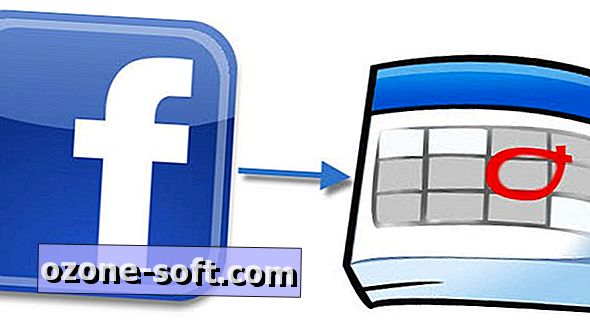






Оставете Коментар